

Nathan E. Malpass가 마지막으로 업데이트 : August 17, 2020
예, 올바르게 들었습니다. 컴퓨터에서 휴대 전화로 음악 전송 존재합니다. 그러나 최상의 옵션이 무엇인지 파악하는 데 어려움을 겪을 수 있습니다. 이 기사에서는 이러한 응용 프로그램의 기능과 장단점에 대해 논의 할 것이므로 걱정하지 마십시오. 당신은 무엇을 기다리고 있습니까? 읽어!
최고의 솔루션 : FONEDOG 전화 전송옵션 2 : USB를 통해 iPhone을 컴퓨터에 연결옵션 3 : iPhone을 iTunes에 동기화옵션 4 : DROPBOX를 통해 음악 전송이 옵션의 차이점은 무엇입니까?결론 : FONEDOG가 여전히 최고의 선택 인 이유
iPhone에서 iPhone으로 음악을 전송하는 것은 까다 롭거나 지루할 수 있습니다. 컴퓨터에서 iPhone으로 음악을 전송하는 것이 더 어떻습니까? 그것은 큰 문제 였을 것이지만 FoneDog 전화 전송, 당신은 그 걱정에 작별 키스를 할 수 있습니다.
대부분의 앱과 달리 FoneDog Phone Transfer는 완전한 패키지입니다. 다양한 장치에 대한 다양한 기능을 제공합니다. 당신은 또한 수 다른 데이터 전송 컴퓨터에서 삼성, 화웨이, 아이폰 모바일에 이르기까지 이름을 지정할 수 있습니다! 이 모든 것을 XNUMX 단계로 쉽게 얻을 수 있습니다.
이 앱을 다운로드하는 것은 빠르고 쉽습니다. 그냥 이동 www.fonedog.com. "전화 전송”을 선택하고 다운로드 / 구매를 클릭합니다. 컴퓨터에 다음 시스템 요구 사항이 있어야합니다.
앱을 다운로드 한 후 USB 케이블을 사용하여 iPhone을 컴퓨터에 연결합니다. 인터페이스가 나타나면 장치가 감지 된시기를 알 수 있습니다. 그러나 iOS 장치를 감지 할 수없는 경우 다음 단계를 수행하십시오.
장치를 감지 한 후 모든 콘텐츠가 완전히로드 될 때까지 기다린 다음 전송할 파일 형식을 선택합니다. 음악의 경우 세 번째 아이콘을 클릭합니다. 화면의 왼쪽 패널에서. 화면의 왼쪽 상단에서 "+"기호를 클릭. PC의 음악이 포함 된 폴더가 나타납니다.

각 파일의 세부 정보를 검토 한 후 이제 컴퓨터에서 iPhone으로 음악을 전송할 수 있습니다. 음악을 선택한 후 추가를 클릭하십시오. 프로세스가 완료 될 때까지 기다립니다. 전송 프로세스 중에 전송중인 데이터의 총 크기, 필요한 공간 및 기기에 남아있는 공간을 볼 수 있습니다. 장치의 데이터를 관리 할 수 있습니다. 음악 라이브러리에 추가 된 최신 항목을 보려면 아래로 스크롤하거나 전화 전송 앱을 새로 고칩니다. 파일을 클릭하면 사진 미리보기, 이름 및 파일 크기가 표시되므로 한 파일을 다른 파일로 착각하는 것에 대해 혼동하지 않을 것입니다.

앱이 iPhone으로 파일 내보내기를 완료 할 때까지 기다리면 완료됩니다!
(친절한 팁: 시원한 음악 취향을 가진 사람도 멋진 벨소리가 있어야합니다. FoneDog는 벨소리를 사용자 지정할 수있는 무료 벨소리 메이커도 제공합니다.)
FoneDog Phone Transfer 외에도 컴퓨터에서 iPhone으로 음악을 전송할 수있는 다른 방법이 있습니다. 계속 읽고 더 많은 방법을 찾으십시오!
사람들은 또한 읽습니다안드로이드에서 PC로 사진을 전송하는 3 방법iPhone에서 iPhone으로 연락처를 전송하는 방법
FoneDog Phone Transfer 외에도 컴퓨터에서 iPhone으로 음악을 전송하는 또 다른 방법이 있습니다. Apple 사용 설명서에 따라 다음이 필요합니다.
컴퓨터에서 iPhone으로 음악을 전송하려면, 번개와 USB 케이블을 사용하여 장치를 연결하십시오. 컴퓨터에 USB-C 포트, 당신은 사용할 수 있습니다 번개 케이블에 USB-C or USB-C에서 USB 어댑터로.
iTunes에 동기화하여 컴퓨터에서 음악을 전송할 수도 있습니다. iPhone 사용 설명서에 따라 다음을 수행해야합니다.
1 단계 : 컴퓨터에서 iTunes 앱을 열고 iPhone 버튼을 클릭하십시오
2 단계 : 음악 선택 당신은 동기화하고 싶다
3 단계 : 장치 동기화
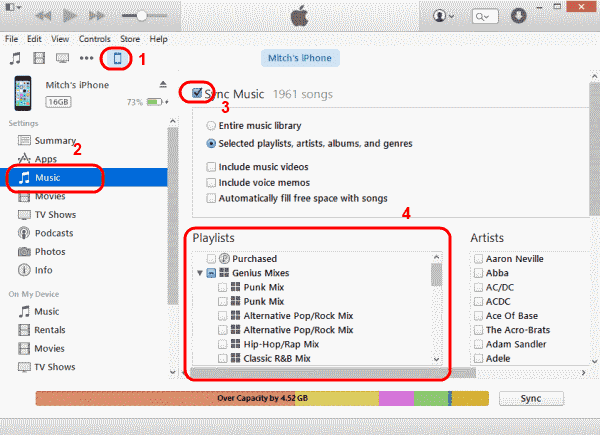
파일 호스팅 서비스 앱인 Dropbox를 통해 음악을 전송할 수도 있습니다.
1 단계 : Dropbox 웹 사이트로 이동하여 가입 / 로그인
2 단계 : 화면 오른쪽 상단에서“문서 및 플러스"또는"파일 및 플러스”기호를 사용하여 음악을 별도로 추가하거나 폴더별로 추가합니다.
3 단계 : 선택한 노래 전송이 완료 될 때까지 기다립니다.
4 단계 : iPhone에서 Dropbox 애플리케이션을 엽니 다.
5 단계 : 선택한 파일을 다운로드합니다.
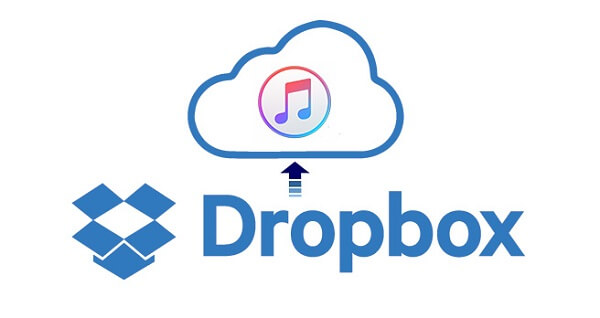
이제 네 가지 방법을 나열했습니다. 컴퓨터에서 iPhone으로 음악 전송, 먼저 네 가지 중 가장 좋은 전송 방법을 평가 해 봅시다. 네 가지 중 두 번째, 세 번째 및 네 번째 옵션에 더 익숙 할 것입니다. 나는 당신이 "이미 익숙한 것을 왜 사용하지 않을까요?"라고 생각하는 것을 알고 있습니다. 글쎄, 그것은 익숙한 것이 항상 최선이 아니기 때문입니다. 제 이유는 다음과 같습니다.
어떤 수 있습니다 FoneDog 전화 전송 다른 방법에서 눈에 띄는 것은 빠르고 쉽고 가치가 있다는 것입니다. 나열된 다른 방법을 계속 사용할 수 있지만 자신에게 가장 적합한 방법과 작업을 더 쉽게 만드는 방법을 알고 있다면 FoneDog 전화 전송이 적합합니다.
코멘트 남김
Comment
전화 전송
FoneDog Phone Transfer를 사용하면 iPhone, Android, iOS 및 컴퓨터에서 손실없이 데이터를 어디서나 전송할 수 있습니다. 사진, 메시지, 연락처, 음악 등
무료 다운로드Hot Articles
/
흥미있는둔한
/
단순한어려운
감사합니다! 선택은 다음과 같습니다.
우수한
평가: 4.7 / 5 ( 61 등급)